Apple Watch'unuzdaki ses ve bildirim ayarlarını değiştirme
Watch'unuzun ses yüksekliğini nasıl ayarlayacağınızı, Watch'unuzun sesini nasıl kapatacağınızı veya Rahatsız Etme'yi nasıl açacağınızı öğrenin. Apple Watch'unuzun uyarı ve bildirimler için kullanacağı dokunuş ve titreşim şiddetini de ayarlayabilirsiniz.
Apple Watch'unuzun ses yüksekliğini artırma veya azaltma
Apple Watch'unuzda Ayarlar uygulamasını açın.
Aşağı kaydırıp Ses ve Dokunuş seçeneğine dokunun.
Sesi kısmak için veya sesi açmak için dokunun. Ayrıca sürgüye dokunup Digital Crown'u da döndürebilirsiniz.
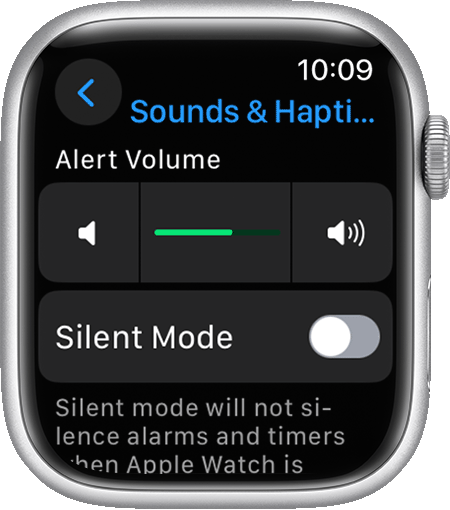
Apple Watch'unuzu sessize alma
Denetim Merkezi'ni açmak için yan düğmeye basın (watchOS 9 veya önceki sürümlerinde ekranın alt kısmına dokunup basılı tutun, ardından yukarı kaydırın).
dokunun. Bunu yaptığınızda Sessiz Mod açılır. Ancak dokunuş bildirimlerini almaya devam edebilirsiniz.
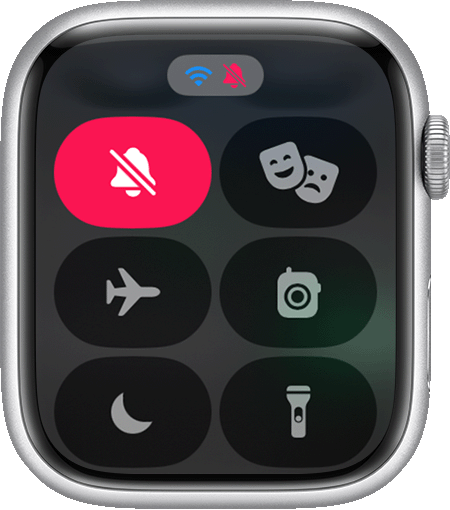
Bir uyarı veya bildirim sesi çaldığında susturmak için avuç içinizi en az üç saniye süreyle veya bir dokunuş hissedene kadar ekranın üzerinde tutun. Bu işe yaramazsa Üzerini Kapatarak Sessize Al ayarının açık olduğundan emin olun: iPhone'unuzda Apple Watch uygulamasını açın, Saatim sekmesine gidin, ardından Ses ve Dokunuş'a dokunun.
watchOS 9.4 ve sonraki sürümlerde, uyku sırasında kazara iptalleri önlemek için uyandırma alarmları, üzerini kapatarak sessize alma hareketiyle susturulmaz.
Bildirimleri ve uyarıları ayarlama
Bildirimlerin ve uyarıların nasıl yönetildiğini öğrenin. Uyarıları ne zaman ve nasıl alacağınızı veya uyarının ses yüksekliğini değiştirebilirsiniz ancak çalma şeklini değiştiremezsiniz.
Apple Watch'ta Dokunuş Uyarıları'nı yönetme
Ayarlar uygulamasını açın.
Aşağı kaydırıp Ses ve Dokunuş seçeneğine dokunun.
Dokunuş Uyarıları'nı açın veya kapatın.
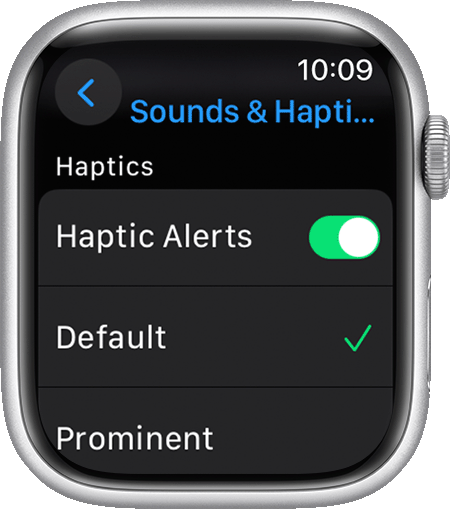
Dokunuş uyarılarına ilave vurgu eklemek için Dikkat Çekici'ye dokunun. Bu özellik size bazı dokunuş uyarılarını önceden duyuran ilave bir dokunuş ekler.
iPhone'unuzdan belirli uygulamaların ayarlarını da değiştirebilirsiniz. iPhone'unuzda Apple Watch uygulamasını açın, Saatim sekmesine gidip Ses ve Dokunuş'a dokunun.
Apple Watch'unuz kolunuzda takılıysa ve sürgüyü ayarlarken bir dokunma hissetmiyorsanız Apple Destek bölümüne ulaşın. En iyi dokunuş sonuçları için Apple Watch'unuzun arka yüzünün cildinize temas etmesi gerekir. Apple Watch'unuzu bileğinize tam oturacak ancak sizi rahatsız etmeyecek şekilde takın.
Apple Watch Digital Crown için Digital Crown Dokunuşları'nı açma
Apple Watch'unuzda Ayarlar uygulamasını açın.
Ses ve Dokunuş'a dokunun, ardından Crown Dokunuşları'nı açın veya kapatın.
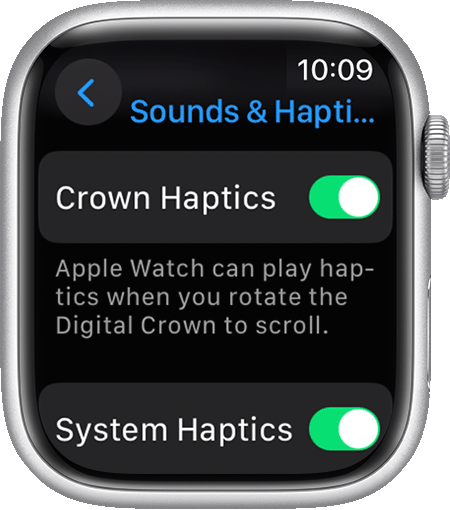
Digital Crown Dokunuşları ayarı yalnızca Apple Watch Series 4 ve sonraki modellerde kullanılabilir.
Taptic Çanlar'ı açma
Apple Watch'unuz farklı aralıklarla ses çıkarabilir. Böylece saatinize bakmadan zamanı kolayca takip edebilirsiniz.
Ayarlar uygulamasını açın.
Aşağı kaydırıp Erişilebilirlik'e dokunun.
Aşağı kaydırıp Çanlar'a dokunun.
Çanlar'ı açın.
Zamanlama'ya dokunun ve çanları saat başı ya da 30 veya 15 dakikada bir çalacak şekilde ayarlayın.
Sesler'e dokunun ve çalma sesini Kuşlar veya Çanlar olarak değiştirin.
Bu ayarları iPhone'unuzdan da yapabilirsiniz. iPhone'unuzda Apple Watch uygulamasını açın, Saatim sekmesine gidin, Erişilebilirlik'e dokunun ve Çanlar'a dokunun.
Rahatsız Etme özelliğini açma
Denetim Merkezi'ni açmak için yan düğmeye basın (watchOS 9 veya önceki sürümlerinde ekranın alt kısmına dokunup basılı tutun, ardından yukarı kaydırın).
dokunun ve bir seçenek belirleyin. Rahatsız Etme özelliğini elle kapatabilir veya otomatik olarak kapanması için belirli bir zamana ayarlayabilirsiniz.
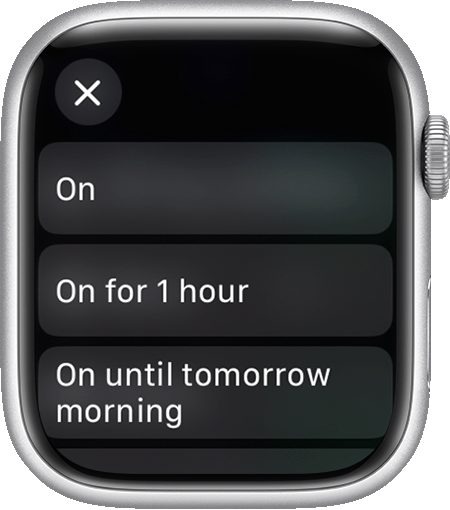
Rahatsız Etme, çağrıların ve uyarıların (alarmlar hariç) ses çıkarmasını veya ekranı aydınlatmasını engeller. görünür.
Ayarları iPhone'unuzdan değiştirme
iPhone'unuzda Apple Watch uygulamasını açın, Saatim sekmesine gidip Ses ve Dokunuş'a dokunun.
